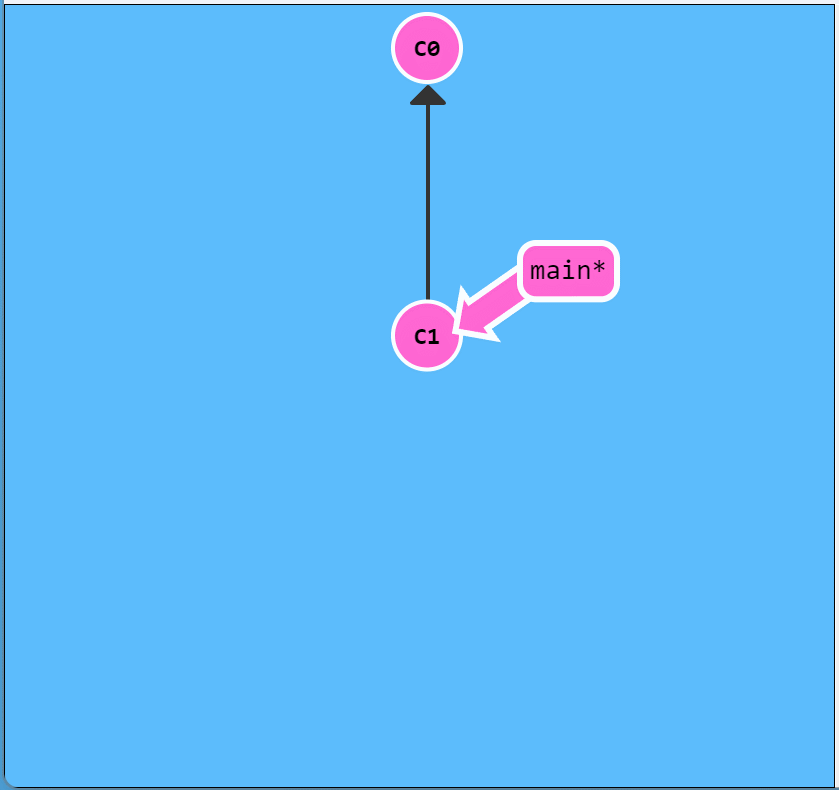写在前面:
整理:CS_GUIDER,作者:阮一峰,原文链接:https://www.ruanyifeng.com/blog/2015/12/git-cheat-sheet.html
文章一般会优先在个人博客中更新,欢迎少爷们围观我的个人博客:
https://wl2o2o.github.io/(点击即可访问)
宝藏资源推荐✨✨✨:
推荐一个快速练习 Git 的宝藏网站——动图演示 Git 的命令逻辑。
戳我查看👆
常用 Git 命令清单
我每天使用 Git ,但是很多命令记不住。
一般来说,日常使用只要记住下图6个命令,就可以了。但是熟练使用,恐怕要记住60~100个命令。

下面是我整理的常用 Git 命令清单。几个专用名词的译名如下。
- Workspace:工作区
- Index / Stage:暂存区
- Repository:仓库区(或本地仓库)
- Remote:远程仓库
一、新建代码库
# 在当前目录新建一个Git代码库 $ git init # 新建一个目录,将其初始化为Git代码库 $ git init [project-name] # 下载一个项目和它的整个代码历史 $ git clone [url]
二、配置
Git的设置文件为.gitconfig,它可以在用户主目录下(全局配置),也可以在项目目录下(项目配置)。
# 显示当前的Git配置 $ git config --list # 编辑Git配置文件 $ git config -e [--global] # 设置提交代码时的用户信息 $ git config [--global] user.name "[name]" $ git config [--global] user.email "[email address]" # usage: git config [<options>] Config file location --global use global config file --system use system config file --local use repository config file --worktree use per-worktree config file -f, --file <file> use given config file --blob <blob-id> read config from given blob object Action --get get value: name [value-pattern] --get-all get all values: key [value-pattern] --get-regexp get values for regexp: name-regex [value-pattern] --get-urlmatch get value specific for the URL: section[.var] URL --replace-all replace all matching variables: name value [value-pattern] --add add a new variable: name value --unset remove a variable: name [value-pattern] --unset-all remove all matches: name [value-pattern] --rename-section rename section: old-name new-name --remove-section remove a section: name -l, --list list all --fixed-value use string equality when comparing values to 'value-pattern' -e, --edit open an editor --get-color find the color configured: slot [default] --get-colorbool find the color setting: slot [stdout-is-tty] Type -t, --type <> value is given this type --bool value is "true" or "false" --int value is decimal number --bool-or-int value is --bool or --int --bool-or-str value is --bool or string --path value is a path (file or directory name) --expiry-date value is an expiry date Other -z, --null terminate values with NUL byte --name-only show variable names only --includes respect include directives on lookup --show-origin show origin of config (file, standard input, blob, command line) --show-scope show scope of config (worktree, local, global, system, command) --default <value> with --get, use default value when missing entry
三、增加/删除文件
# 添加指定文件到暂存区 $ git add [file1] [file2] ... # 添加指定目录到暂存区,包括子目录 $ git add [dir] # 添加当前目录的所有文件到暂存区 $ git add . # 添加每个变化前,都会要求确认 # 对于同一个文件的多处变化,可以实现分次提交 $ git add -p # 删除工作区文件,并且将这次删除放入暂存区 $ git rm [file1] [file2] ... # 停止追踪指定文件,但该文件会保留在工作区 $ git rm --cached [file] # 改名文件,并且将这个改名放入暂存区 $ git mv [file-original] [file-renamed]
四、代码提交
# 提交暂存区到仓库区 $ git commit -m [message] # 提交暂存区的指定文件到仓库区 $ git commit [file1] [file2] ... -m [message] # 提交工作区自上次commit之后的变化,直接到仓库区 $ git commit -a # 提交时显示所有diff信息 $ git commit -v # 使用一次新的commit,替代上一次提交 # 如果代码没有任何新变化,则用来改写上一次commit的提交信息 $ git commit --amend -m [message] # 重做上一次commit,并包括指定文件的新变化 $ git commit --amend [file1] [file2] ...
五、分支
# 列出所有本地分支 $ git branch # 列出所有远程分支 $ git branch -r # 列出所有本地分支和远程分支 $ git branch -a # 新建一个分支,但依然停留在当前分支 $ git branch [branch-name] # 新建一个分支,并切换到该分支 $ git checkout -b [branch] # 新建一个分支,指向指定commit $ git branch [branch] [commit] # 新建一个分支,与指定的远程分支建立追踪关系 $ git branch --track [branch] [remote-branch] # 切换到指定分支,并更新工作区 $ git checkout [branch-name] # 切换到上一个分支 $ git checkout - # 建立追踪关系,在现有分支与指定的远程分支之间 $ git branch --set-upstream [branch] [remote-branch] $ 详细说明: `--set-upstream`是`git push`命令的一个选项,它用于在将本地分支推送到远程仓库时,同时设置本地分支与远程分支的关联关系。 当您使用`git push`命令将本地分支推送到远程仓库时,Git会尝试将本地分支的更新推送到与之关联的远程分支。通常情况下,当您首次推送本地分支时,远程仓库可能还没有与之对应的远程分支。在这种情况下,如果您使用`--set-upstream`选项,Git会自动在远程仓库上创建一个与本地分支同名的分支,并将其与本地分支关联起来。 所以,当您执行以下命令时: ``` git push --set-upstream origin hexo ``` 它的含义是将当前分支(假设是`hexo`)的更新推送到名为`origin`的远程仓库,并在远程仓库上创建一个名为`hexo`的分支,并将其与本地分支进行关联。 通过使用`--set-upstream`选项,您可以方便地建立本地分支与远程分支之间的连接,使得后续的`git push`命令可以自动将本地分支的更新推送到正确的远程分支。 # 合并指定分支到当前分支 $ git merge [branch] # 选择一个commit,合并进当前分支 $ git cherry-pick [commit] # 删除分支 $ git branch -d [branch-name] # 删除远程分支 $ git push origin --delete [branch-name] $ git branch -dr [remote/branch]
六、标签
# 列出所有tag $ git tag # 新建一个tag在当前commit $ git tag [tag] # 新建一个tag在指定commit $ git tag [tag] [commit] # 删除本地tag $ git tag -d [tag] # 删除远程tag $ git push origin :refs/tags/[tagName] # 查看tag信息 $ git show [tag] # 提交指定tag $ git push [remote] [tag] # 提交所有tag $ git push [remote] --tags # 新建一个分支,指向某个tag $ git checkout -b [branch] [tag]
七、查看信息
# 显示有变更的文件 $ git status # 显示当前分支的版本历史 $ git log # 显示commit历史,以及每次commit发生变更的文件 $ git log --stat # 搜索提交历史,根据关键词 $ git log -S [keyword] # 显示某个commit之后的所有变动,每个commit占据一行 $ git log [tag] HEAD --pretty=format:%s # 显示某个commit之后的所有变动,其"提交说明"必须符合搜索条件 $ git log [tag] HEAD --grep feature # 显示某个文件的版本历史,包括文件改名 $ git log --follow [file] $ git whatchanged [file] # 显示指定文件相关的每一次diff $ git log -p [file] # 显示过去5次提交 $ git log -5 --pretty --oneline # 显示所有提交过的用户,按提交次数排序 $ git shortlog -sn # 显示指定文件是什么人在什么时间修改过 $ git blame [file] # 显示暂存区和工作区的差异 $ git diff # 显示暂存区和上一个commit的差异 $ git diff --cached [file] # 显示工作区与当前分支最新commit之间的差异 $ git diff HEAD # 显示两次提交之间的差异 $ git diff [first-branch]...[second-branch] # 显示今天你写了多少行代码 $ git diff --shortstat "@{0 day ago}" # 显示某次提交的元数据和内容变化 $ git show [commit] # 显示某次提交发生变化的文件 $ git show --name-only [commit] # 显示某次提交时,某个文件的内容 $ git show [commit]:[filename] # 显示当前分支的最近几次提交 $ git reflog
八、远程同步
# 下载远程仓库的所有变动 $ git fetch [remote] # 显示所有远程仓库 $ git remote -v # 显示某个远程仓库的信息 $ git remote show [remote] # 增加一个新的远程仓库,并命名 $ git remote add [shortname] [url] # 取回远程仓库的变化,并与本地分支合并 $ git pull [remote] [branch] # 上传本地指定分支到远程仓库 $ git push [remote] [branch] # 强行推送当前分支到远程仓库,即使有冲突 $ git push [remote] --force # 推送所有分支到远程仓库 $ git push [remote] --all
九、撤销
# 恢复暂存区的指定文件到工作区 误删文件,用于恢复add时的状态 $ git checkout [file] # 恢复某个commit的指定文件到暂存区和工作区 $ git checkout [commit] [file] # 恢复暂存区的所有文件到工作区 $ git checkout . # 重置暂存区的指定文件,与上一次commit保持一致,但工作区不变 已暂存的内容不想提交,用于取消暂存de $ git reset [file] # 重置暂存区与工作区,与上一次commit保持一致 $ git reset --hard # 如果想回滚的话,比如说回滚到上一个版本,可以执行以下两种命令: $ git reset --hard HEAD^ 上上个版本就是 git reset --hard HEAD^^,以此类推。 $ git reset --hard HEAD~100 如果回滚到前 100 个版本,用这个命令比上一个命令更方便。 # 假如回滚错了,想恢复,不记得版本号了,可以先执行此命令查看版本号: $ git reflog # 重置当前分支的指针为指定commit,同时重置暂存区,但工作区不变 $ git reset [commit] # 重置当前分支的HEAD为指定commit,同时重置暂存区和工作区,与指定commit一致 $ git reset --hard [commit] # 重置当前HEAD为指定commit,但保持暂存区和工作区不变 $ git reset --keep [commit] # 新建一个commit,用来撤销指定commit # 后者的所有变化都将被前者抵消,并且应用到当前分支 $ git revert [commit] # 暂时将未提交的变化移除,稍后再移入 $ git stash $ git stash pop
十、其他
# 生成一个可供发布的压缩包 $ git archive
说说一个比较常见的问题:如何合并冲突?
当我们在远仓直接更新内容时,下次如果是在本地准备提交上传,如果忘记拉取最新更新,
那么在push时会拒绝我们推送,所以我们需要在提交前进行拉取远仓的最新变更,
然后手动处理冲突,最后再提交
拉取远程仓库变更:在本地仓库中运行 git pull 命令,将远程仓库中的最新变更拉取到本地。
处理冲突(如果存在):如果在远程仓库和本地仓库同时修改了相同的文件,可能会发生冲突。Git 会将冲突标记在文件中,你需要手动解决这些冲突。打开有冲突的文件,查找并解决冲突的部分。完成后保存文件。
添加和提交变更:在本地仓库中使用 git add 命令将修改后的文件标记为已暂存,然后使用 git commit 命令提交这些变更。确保你提供了有意义的提交消息,以便于他人理解你所做的更改。
推送到远程仓库:使用 git push 命令将本地仓库的变更推送到远程仓库。
公司多分支仓库是怎么协作开发的?
在Git中,每个人创建一个分支进行协作是一种常见的模式。在这种情况下,主分支通常被称为"main",其他分支则用于个人或团队的工作。
如果你想将主分支(main)的最新代码拉取到你的分支(github-wl)上,可以按照以下步骤进行操作:
- 首先,确保你已经在你的本地仓库中创建了一个名为"github-wl"的分支。你可以使用以下命令创建并切换到该分支:
git checkout -b github-wl
- 接下来,你需要将主分支(main)的最新代码拉取到你的本地仓库。可以使用以下命令从远程仓库中拉取最新代码:
git fetch origin main
这将会获取主分支的最新更改,但不会自动合并到你的分支。
- 如果你想将这些更改合并到你的分支上,可以使用以下命令进行合并:
git merge origin/main
这将把主分支的最新代码合并到你的当前分支(github-wl)上。
- 如果在合并过程中出现冲突,你需要手动解决冲突。Git会在冲突的文件中标记出冲突的部分,你需要打开这些文件并手动编辑以解决冲突。
- 一旦冲突解决完成,你可以使用以下命令将你的分支推送到远程仓库:
git push origin github-wl
这将把你的分支(github-wl)的更改推送到远程仓库。文章来源:https://www.toymoban.com/news/detail-773641.html
通过以上步骤,你可以将主分支(main)的最新代码拉取到你的分支(github-wl)上,并在解决冲突后将更改推送到远程仓库。文章来源地址https://www.toymoban.com/news/detail-773641.html
到了这里,关于Git 怎么使用?管理项目?冲突?命令汇总(git rebase、git reverse、git reset、git tag)——保姆及教程(持续更新)的文章就介绍完了。如果您还想了解更多内容,请在右上角搜索TOY模板网以前的文章或继续浏览下面的相关文章,希望大家以后多多支持TOY模板网!